Sony DSC-H9 User Manual
Browse online or download User Manual for Unknown Sony DSC-H9. Sony DSC-H9 Bedienungsanleitung
- Page / 142
- Table of contents
- BOOKMARKS




- Cyber-shot Handbuch 1
- Memory Stick Duo-Adapter 2
- Schwarze, weiße 2
- Hinweise zu den Abbildungen 3
- Inhaltsverzeichnis 4
- Verwenden eines Computers 6
- Belichtung: 10
- Tipps zum Belichtungswert 11
- Qualität 12
- Bildgröße 13
- Das „Rote-Augen-Phänomen“ 14
- „Weiße, kreisförmige Punkte“ 14
- Nur DSC-H9 15
- Fernbedienung 17
- Gegenlichtblende/Adapterring 18
- Lagerung der Gegenlichtblende 19
- Monitoranzeigen 20
- Bei Standbildwiedergabe 22
- Bei Filmwiedergabe 22
- Umschalten der Monitoranzeige 24
- Der interne Speicher 26
- Grundfunktionen 27
- Moduswahlknopf 27
- Steuertaste 27
- W/T Verwenden des Zoom 29
- Makro (Nahaufnahmen) 30
- Verwenden des Selbstauslösers 30
- Auslöser 32
- Taste MENU 32
- Szenenwahlmodi 33
- Verwenden des Einstellrades 36
- Aufnahmen mit Programm-Shift 37
- (Multi-AF) 42
- (Center-AF) 42
- (nur bei Standbildern) 42
- (Flexibler Spot-AF) 43
- 9 (Manueller Fokus) 43
- Aufrufen der Indexanzeige 46
- Löschen von Bildern 47
- HOME/Menü 49
- HOME-Posten 50
- Verwenden der Menüposten 51
- Menüposten 52
- Aufnahmemenü 53
- Info zum Serienbildmodus 56
- Info zu Belichtungsreihe 56
- Spezialeffekten 57
- Auswahl von 60
- One Push] Folgendes durch 60
- Bildschirm aus 64
- Wiedergabemenü 67
- (Soft-Fokus) 68
- (Partielle Farbe) 68
- (Fischaugenlinse) 68
- (Sternchenfilter) 69
- (Trimmen) 69
- (Rote-Augen-Korrektur) 69
- So schützen Sie ein Bild 70
- (Mehrere Bilder) 71
- (Dieses Bild) 71
- Speicher verwalten 75
- AUFN.-Ordner ändern 76
- Kopieren 76
- Formatieren 78
- Einstellungen 79
- USB-Anschluss 80
- COMPONENT 80
- Videoausgang 81
- AF-Hilfslicht 82
- Gitterlinie 82
- AF-Modus 83
- Digitalzoom 83
- Konverterlinse 84
- Blitzsync 85
- Autom. Orient 85
- Autom. Aufn.ktrl 86
- Fokuserweiterg 86
- Uhreinstellungen 87
- Language Setting 88
- Empfohlene Computer 93
- Umgebung 93
- Schritt 1: Vorbereiten von 95
- Kamera und Computer 95
- 1 Nachdem Sie die USB 96
- 2 Klicken Sie auf [Next] 97
- 3 Deaktivieren Sie die 97
- 4 Wählen Sie einen Namen und 97
- 6 Klicken Sie auf [Finish] 97
- 1 Doppelklicken Sie auf [My 98
- 2 Doppelklicken Sie auf den 98
- 2 Doppelklicken Sie auf die 99
- Ordner- und Dateinamen für 100
- Bilddateien 100
- (mitgeliefert) 102
- 3 Importieren Sie die Bilder 103
- 3 Anzeigen einzelner Bilder 104
- Erstellen einer Datendisc 105
- Kartenansicht 105
- 1 Klicken Sie auf auf dem 106
- 3 Klicken Sie auf [OK] 106
- Motion Browser“ 107
- „Music Transfer“ aus 108
- 2 Schließen Sie das 109
- So trennen Sie die USB 110
- Verbindung 110
- Technische Unterstützung 110
- Drucken von Standbildern 111
- Schritt 1: Vorbereiten der 112
- Schritt 2: Anschließen der 113
- Kamera an den Drucker 113
- Schritt 3: Auswählen der zu 113
- 1 Wählen Sie die 114
- 2 Wählen Sie [OK] mit v, und 114
- Ausdrucken in einem Fotoladen 115
- 2 Wählen Sie [DPOF] mit v/V 116
- 4 Drücken Sie MENU 116
- 5 Wählen Sie [OK] mit v, und 116
- Störungsbehebung 117
- Akku und Stromversorgung 118
- Anzeigen von Bildern 122
- Computer 123
- Picture Motion Browser 125
- „Memory Stick Duo“ 125
- Interner Speicher 126
- Sonstiges 128
- Warnanzeigen und Meldungen 129
- - Stromquellen 133
- Info zum „Memory Stick“ 134
- Info zum Akku 136
- Info zum Akkuladegerät 137
- Lizenzhinweise 141
Summary of Contents
© 2007 Sony Corporation 3-196-620-62(1)Digitale FotokameraCyber-shot HandbuchDSC-H7/H9Bitte lesen Sie dieses Handbuch sowie die „Gebrauchsanleitung“ u
10Grundtechniken für bessere BilderDurch das Einstellen der Belichtung und der ISO-Empfindlichkeit können Sie verschiedene Aufnahmeergebnisse erzeugen
100Kopieren von Bildern auf den ComputerDie mit Ihrer Kamera aufgenommenen Bilddateien werden in Ordnern auf dem „Memory Stick Duo“ gruppiert.Beispiel
101Verwenden eines ComputersWiedergabe von auf einem Computer gespeicherten Bilddateien mit Ihrer Kamera (mit einem „Memory Stick Duo“)Dieser Abschnit
102Verwenden von „Picture Motion Browser“ (mitgeliefert)Mithilfe der Software können Sie Standbilder und Filme von der Kamera optimal nutzen.In diesem
103Verwenden eines ComputersVerwenden von „Picture Motion Browser“ (mitgeliefert)2 Schließen Sie die Kamera über das Mehrzweckanschlusskabel an den Co
104Verwenden von „Picture Motion Browser“ (mitgeliefert)4Wenn Sie die Bilder eines bestimmten Tages anzeigen wollen, klicken Sie auf das gewünschte Da
105Verwenden eines ComputersVerwenden von „Picture Motion Browser“ (mitgeliefert)Sie können Bilder auf einer Datendisc (CD oder DVD) speichern.• Hierf
106Verwenden von „Picture Motion Browser“ (mitgeliefert)Vorbereiten von auf dem Computer gespeicherten Bildern für die AnzeigeWenn Sie auf dem Compute
107Verwenden eines ComputersVerwenden von „Picture Motion Browser“ (mitgeliefert)Speichern von Bildern mit eingeblendetem Datum1 Doppelklicken Sie auf
108Verwenden von „Music Transfer“ (mitgeliefert)Sie können die werkseitig voreingestellten Musikdateien mit „Music Transfer“ auf der CD-ROM (mitgelief
109Verwenden eines ComputersVerwenden eines Macintosh-ComputersSie können Bilder auf Ihren Macintosh-Computer kopieren.• „Picture Motion Browser“ ist
11Grundtechniken für bessere BilderEinstellen der ISO-Empfindlichkeit (Index für empfohlene Belichtung)Die ISO-Empfindlichkeit ist ein Empfindlichkeit
110Verwenden eines Macintosh-Computers2Ziehen Sie die Bilddateien mittels Drag & Drop zum Festplattensymbol.Die Bilddateien werden auf die Festpla
111Drucken von StandbildernDrucken von StandbildernVerfahren zum Drucken von StandbildernWenn Sie im Modus [16:9] aufgenommene Bilder drucken, werden
112Direktes Ausdrucken von Bildern mit einem PictBridge-kompatiblen DruckerSelbst wenn Sie über keinen Computer verfügen, können Sie die mit Ihrer Kam
113Drucken von StandbildernDirektes Ausdrucken von Bildern mit einem PictBridge-kompatiblen Drucker4 Wählen Sie [PictBridge] mit v/V, und drücken Sie
114Direktes Ausdrucken von Bildern mit einem PictBridge-kompatiblen DruckerWenn Sie [Mehrere Bilder] in der Indexanzeige wählen, können Sie alle Bilde
115Drucken von StandbildernAusdrucken in einem FotoladenSie können einen „Memory Stick Duo“, der mit Ihrer Kamera aufgenommene Bilder enthält, zu eine
116Ausdrucken in einem Fotoladen1 Drücken Sie während der Anzeige von Bildern im Einzelbild- oder Indexmodus MENU.2 Wählen Sie [DPOF] mit v/V, wählen
117StörungsbehebungStörungsbehebungStörungsbehebungFalls Sie Probleme mit Ihrer Kamera haben, probieren Sie die folgenden Abhilfemaßnahmen aus.Bitte n
118StörungsbehebungDer Akku lässt sich nicht einsetzen.• Legen Sie den Akku richtig ein, und drücken Sie dabei auf den Akku-Auswurfhebel.Die Kamera lä
119StörungsbehebungStörungsbehebung• Sie verwenden einen „Memory Stick Duo“ mit Schreibschutzschalter, und dieser befindet sich in der Position LOCK.
12Grundtechniken für bessere BilderDie Farben des Motivs werden von den Beleuchtungsverhältnissen beeinflusst.Beispiel: Beeinflussung der Farbe eines
120StörungsbehebungDer Zoom funktioniert nicht.• Der Smart-Zoom kann nicht verwendet werden, wenn die Bildgröße auf [8M] oder [3:2] eingestellt ist.•
121StörungsbehebungStörungsbehebungDer Monitor ist zu dunkel oder zu hell.• Stellen Sie die Helligkeit der LCD-Beleuchtung ein (Seite 24).Das Bild ist
122StörungsbehebungDie Kamera gibt keine Bilder wieder.• Drücken Sie die Taste (Wiedergabe) (Seite 45).• Der Ordner-/Dateiname ist auf dem Computer
123StörungsbehebungStörungsbehebungSie wissen nicht, ob das Betriebssystem Ihres Computers mit der Kamera kompatibel ist.• Schlagen Sie bei einem Wind
124Störungsbehebung4 Installieren Sie die Software (Seite 94).Ein USB-Treiber wird ebenfalls installiert.Sie können keine Bilder kopieren.• Schließen
125StörungsbehebungStörungsbehebungBilder werden mit „Picture Motion Browser“ nicht richtig angezeigt.• Vergewissern Sie sich, dass der Ordner mit den
126StörungsbehebungEs werden keine Bilder im internen Speicher wiedergegeben oder aufgezeichnet.• Ein „Memory Stick Duo“ ist in die Kamera eingesetzt.
127StörungsbehebungStörungsbehebungDie Verbindung wird nicht hergestellt.• Die Kamera kann nicht direkt an einen Drucker angeschlossen werden, der nic
128StörungsbehebungDas Bild wird nicht im ausgewählten Format ausgedruckt.• Wenn Sie den Drucker an die Kamera anschließen und dann das Papierformat ä
129StörungsbehebungWarnanzeigen und MeldungenWenn ein mit einem Buchstaben beginnender Code erscheint, handelt es sich um die Selbstdiagnoseanzeige Ih
13Grundtechniken für bessere BilderDie Standardeinstellungen sind mit markiert.1) Bilder werden mit dem 3:2-Seitenverhältnis wie bei Fotodruckpapier
130Warnanzeigen und MeldungenMemory Stick wieder einsetzen• Setzen Sie den „Memory Stick Duo“ korrekt ein.• Der eingesetzte „Memory Stick Duo“ kann ni
131StörungsbehebungWarnanzeigen und MeldungenBildgröße zu groß• Sie haben versucht, ein Bild mit einer Größe wiederzugeben, das für die Wiedergabe mit
132Warnanzeigen und MeldungenUnzulässige Bedienung HD-(1080i)-Ausgabe im Gange...• Sie versuchen, Filme wiederzugeben.• Sie versuchen, die Funktion [R
133SonstigesSonstigesSo benutzen Sie Ihre Kamera im Ausland- StromquellenSie können die Kamera, das Akkuladegerät (mitgeliefert) und das Netzgerät AC-
134Info zum „Memory Stick“Der „Memory Stick“ ist ein kompaktes, mobiles IC-Speichermedium. Die „Memory Stick“-Typen, die mit dieser Kamera verwendet w
135SonstigesInfo zum „Memory Stick“• Berühren Sie den „Memory Stick Duo“-Kontakt nicht mit bloßen Fingern oder einem Metallgegenstand.• Vermeiden Sie
136Info zum AkkuInfo zum Laden des AkkusEs empfiehlt sich, den Akku bei einer Umgebungstemperatur zwischen 10°C und 30°C zu laden. Außerhalb dieses Te
137SonstigesInfo zum AkkuladegerätInfo zum Akkuladegerät• Laden Sie ausschließlich Akkus des Typs NP-BG in dem mit der Kamera gelieferten Akkuladegerä
138IndexIndexAAdapterring...18AE/AF-Speicheranzeige...28AF-Hilfslicht ...82AF-Messzonensucherrahmen..
139IndexIndexHaupteinstellungen 2 ...80Histogramm ...24Hohe Empfindlk., Modus ...33HOME ...
14Grundtechniken für bessere BilderBei Einsatz des Blitzes können die Augen des Motivs rot erscheinen oder es werden unscharfe weiße, kreisförmige Pun
140IndexSoft-Fokus ...68Software...94, 102, 108Speicher verwalten ...75Spotmessung...
141LizenzhinweiseDie Softwarepakete „C Library“, „Expat“ und „zlib“ sind auf Ihrer Kamera enthalten. Diese Software stellen wir basierend auf Lizenzve
Zusätzliche Informationen zu diesem Produkt und Antworten zu häufig gestellten Fragen können Sie auf unserer Kundendienst-Website finden.
15Lage und Funktion der Teile und BedienelementeEinzelheiten zur Bedienung finden Sie auf den in Klammern angegebenen Seiten.Nur DSC-H9A Taste POWER/A
16Lage und Funktion der Teile und BedienelementeA SucherB Taste (Wiedergabe) (45)C Taste FINDER/LCDD LCD-Monitor (24)Nur DSC-H9• Sie können den Winke
17Lage und Funktion der Teile und BedienelementeN Stativgewinde (Unterseite)• Verwenden Sie ein Stativ mit einer Schraubenlänge von weniger als 5,5 mm
18Lage und Funktion der Teile und BedienelementeGegenlichtblende/AdapterringA GegenlichtblendeB AdapterringAnbringen der GegenlichtblendeWenn Sie Aufn
19Lage und Funktion der Teile und BedienelementeLagerung der GegenlichtblendeDie Gegenlichtblende kann umgekehrt an der Kamera angebracht werden, um s
2Hinweise zur Verwendung Ihrer KameraGeeignete „Memory Stick“-Typen (nicht mitgeliefert)Das von dieser Kamera verwendete IC-Speichermedium ist ein „Me
20MonitoranzeigenMit jedem Tastendruck auf v (DISP) wechselt die Anzeige (Seite 24).Einzelheiten zur Bedienung finden Sie auf den in Klammern angegebe
21MonitoranzeigenBCDAnzeige Bedeutungz AE/AF-Speicheranzeige (28)BereitschftAUFNBereitschaft/FilmaufnahmeISO400 ISO-Wert (40)Langzeitbelichtungs-Rausc
22MonitoranzeigenBei StandbildwiedergabeBei FilmwiedergabeABAnzeige BedeutungAkku-Restdauer Bildgröße (53)Schützen (70)VOL. Lautstärke (45)Druck
23MonitoranzeigenCAnzeige Bedeutung WiedergabemediumWiedergabeordner (72)• Erscheint bei Verwendung des internen Speichers nicht.8/8 12/12 Bildnummer
24Umschalten der MonitoranzeigeMit jedem Tastendruck auf v (DISP) wechselt die Anzeige wie folgt.• Wenn Sie Bilder bei hellem Tageslicht anzeigen, erh
25Umschalten der MonitoranzeigeA Anzahl der PixelB Helligkeit• Das Histogramm erscheint auch bei der Wiedergabe eines Einzelbildes, aber Sie können di
26Der interne SpeicherDie Kamera ist mit einem internen Speicher von ca. 31 MB ausgestattet. Dieser Speicher ist nicht herausnehmbar. Selbst wenn kein
27GrundfunktionenGrundfunktionenVerwenden des ModuswahlknopfesStellen Sie den Moduswahlknopf auf die gewünschte Funktion.*Sie haben die Möglichkeit, v
28Bequeme Aufnahme (Vollautomatikmodus)1 Wählen Sie die gewünschte Funktion mit dem Moduswahlknopf.Bei Standbildaufnahmen (Vollautomatikmodus): Wählen
29GrundfunktionenBequeme Aufnahme (Vollautomatikmodus)2Drücken Sie den Auslöser ganz nach unten.Bei Filmaufnahmen:Drücken Sie den Auslöser ganz nach u
3Hinweise zur Verwendung Ihrer Kamera• Werden der LCD-Monitor, der LCD-Sucher oder das Objektiv längere Zeit direkter Sonnenstrahlung ausgesetzt, kann
30Bequeme Aufnahme (Vollautomatikmodus)Blitz (Auswählen eines Blitzmodus für Standbilder)Drücken Sie so oft B ( ) der Steuertaste, bis der gewünschte
31GrundfunktionenBequeme Aufnahme (Vollautomatikmodus)Zum Deaktivieren der Funktion drücken Sie erneut V ().• Wenn Sie den Selbstauslöser mit einer Ve
32Aufnehmen von Standbildern (Szenenwahl)Der Szenenwahlmodus kann auf zwei verschiedene Arten ausgewählt werden. Es können Modi über den Moduswahlknop
33GrundfunktionenAufnehmen von Standbildern (Szenenwahl)SzenenwahlmodiDie folgenden Modi sind für bestimmte Aufnahmebedingungen voreingestellt.*Wenn S
34Aufnehmen von Standbildern (Szenenwahl)Mögliche Funktionen bei der SzenenwahlUm die korrekten Einstellungen für die jeweiligen Aufnahmebedingungen z
35GrundfunktionenAufnahmen im Dunkeln (Night Shot) (nur DSC-H9)Über die Funktion Night Shot können Sie Aufnahmen im Dunkeln vornehmen, ohne den Blitz
36Verwenden des EinstellradesÜber das Einstellrad werden die Einstellwerte geändert, während Aufnahmen in den manuellen Einstellmodi (Verschlusspriori
37GrundfunktionenAufnahmen mit manueller EinstellungDie Kamera stellt automatisch den Fokus und die Belichtung ein. Ein manuelles Einrichten dieser Ei
38Aufnahmen mit manueller EinstellungWährend der Verschiebung der Kombination aus Blendenwert und Verschlusszeit wird P* angezeigt.3 Nehmen Sie die Au
39GrundfunktionenAufnahmen mit manueller Einstellung• Bei längeren Verschlusszeiten erhöht sich die für die Verarbeitung der Daten erforderliche Zeit.
4InhaltsverzeichnisHinweise zur Verwendung Ihrer Kamera... 2Grundtechniken für bessere Bilder ...
40Aufnahmen mit manueller Einstellung• Ist nach Vornahme der Einstellungen die Belichtung noch nicht korrekt, blinken die Anzeigen der Einstellwerte,
41GrundfunktionenAufnahmen mit manueller Einstellung• Wenn der Serienaufnahmemodus oder die Belichtungsreihe eingestellt ist, kann der ISO-Wert nur au
42Aufnahmen mit manueller Einstellung2 Drücken Sie z auf der Steuertaste.Die Anzeige für AF-Messzonensucherrahmen wird gelb.3 Wählen Sie die gewünscht
43GrundfunktionenAufnahmen mit manueller Einstellung• AF ist die Abkürzung für Autofokus.• Wenn Sie den Digitalzoom oder das AF-Hilfslicht verwenden,
44Aufnahmen mit manueller EinstellungSo richten Sie den manuellen Fokus ein1 Wählen Sie die Anzeige des AF-Messzonensucherrahmens aus und dann 9.Die L
45GrundfunktionenAnzeigen von Bildern1 Drücken Sie die Taste (Wiedergabe).• Wenn Sie bei ausgeschalteter Kamera (Wiedergabe) drücken, schaltet sic
46Anzeigen von Bildern Aufrufen der IndexanzeigeDrücken Sie (Index), um die Indexanzeige aufzurufen, während ein Standbild angezeigt wird.Wählen Sie
47GrundfunktionenLöschen von Bildern1 Drücken Sie die Taste (Wiedergabe).2 Drücken Sie im Einzelbild- oder Indexmodus MENU.3 Wählen Sie [Löschen]
48Löschen von BildernWenn Sie [Dieses Bild] auswählenDas ausgewählte Bild wird gelöscht.Wählen Sie [OK] mit v, und drücken Sie dann z.Wenn Sie [Mehrer
49GrundfunktionenKennenlernen der verschiedenen Funktionen – HOME/MenüDer HOME-Bildschirm ist der Ausgangsbildschirm für den Zugriff auf die verschied
5InhaltsverzeichnisAufnahmemenü...53Szenenwahl: Auswählen des Szen
50Kennenlernen der verschiedenen Funktionen – HOME/MenüWenn Sie die Taste HOME drücken, werden folgende Posten angezeigt. Einzelheiten zu den Posten w
51GrundfunktionenKennenlernen der verschiedenen Funktionen – HOME/Menü1 Drücken Sie MENU, um das Menü anzuzeigen.• Das Menü wird nur im Aufnahme- und
52MenüpostenDie verfügbaren Menüposten hängen vom Kameramodus ab.Das Aufnahmemenü steht nur im Aufnahmemodus zur Verfügung, das Wiedergabemenü nur im
53Die Funktionen für die AufnahmeDie Funktionen für die AufnahmeAufnahmemenüDie Standardeinstellungen sind mit markiert.Wählt einen Szenenwahlmodus
54Aufnahmemenü Einzelheiten zur Bedienung 1 Seite 51Damit wählen Sie aus, ob die Gesichtserkennungsfunktion verwendet werden soll.• Bei der Auswahl vo
55Die Funktionen für die AufnahmeAufnahmemenü Einzelheiten zur Bedienung 1 Seite 51Damit wählen Sie aus, ob beim Drücken des Auslösers Serienaufnahmen
56Aufnahmemenü Einzelheiten zur Bedienung 1 Seite 51Info zum Serienbildmodus• Bei Selbstauslöseraufnahmen wird eine Serie von maximal fünf Bildern auf
57Die Funktionen für die AufnahmeAufnahmemenü Einzelheiten zur Bedienung 1 Seite 51Sie können die Helligkeit des Bildes ändern und Effekte anwenden.•
58Aufnahmemenü Einzelheiten zur Bedienung 1 Seite 51Damit können Sie den Messmodus wählen, der festlegt, welcher Teil des Motivs gemessen wird, um die
59Die Funktionen für die AufnahmeAufnahmemenü Einzelheiten zur Bedienung 1 Seite 51Damit können Sie die Farbtöne den jeweiligen Lichtverhältnissen anp
6Inhaltsverzeichnis Speicher-Tool — Int. Speicher-Tool... 78Formatieren Einstellungen...
60Aufnahmemenü Einzelheiten zur Bedienung 1 Seite 51• Einzelheiten zum Weißabgleich finden Sie auf Seite 12.• Unter flimmernden Leuchtstofflampen arbe
61Die Funktionen für die AufnahmeAufnahmemenü Einzelheiten zur Bedienung 1 Seite 51Damit stellen Sie die Blitzintensität ein.• Der Blitzintensität kan
62Aufnahmemenü Einzelheiten zur Bedienung 1 Seite 51Passt den Kontrast des Bildes an.Passt die Schärfe des Bildes an.Dient zur Wahl des Bildstabilisie
63Die Funktionen für die AufnahmeAufnahmemenü Einzelheiten zur Bedienung 1 Seite 51• In den folgenden Fällen funktioniert die Bildstabilisierungsfunkt
64Die Funktionen für die WiedergabeWiedergeben von Bildern vom HOME-Bildschirm ausSie können festlegen, wie Bilder wiedergegeben werden.1 Drücken Sie
65Die Funktionen für die WiedergabeWiedergeben von Bildern vom HOME-Bildschirm ausEinzelheiten zur Bedienung 1 Seite 51So lassen Sie das vorherige/näc
66Wiedergeben von Bildern vom HOME-Bildschirm ausEinzelheiten zur Bedienung 1 Seite 51z So können Sie Musikdateien hinzufügen bzw. wechselnSie können
67Einzelheiten zur Bedienung 1 Seite 51Die Funktionen für die WiedergabeWiedergabemenüIn diesem Abschnitt werden die Menüposten erläutert, die zur Ver
68Wiedergabemenü Einzelheiten zur Bedienung 1 Seite 51 (Soft-Fokus)Verwischt das Umfeld um einen gewählten Punkt herum, um ein Motiv hervorzuheben.1 L
69Die Funktionen für die WiedergabeWiedergabemenü Einzelheiten zur Bedienung 1 Seite 51Wenn Sie [Trimmen] auswählen• Abhängig vom Bild kann die Bildgr
7InhaltsverzeichnisVerfahren zum Drucken von Standbildern...111Direktes Ausdrucken von Bildern mit einem Pic
70Wiedergabemenü Einzelheiten zur Bedienung 1 Seite 51Damit schützen Sie Bilder vor versehentlichem Löschen.So schützen Sie ein Bild1 Wählen Sie die z
71Die Funktionen für die WiedergabeWiedergabemenü Einzelheiten zur Bedienung 1 Seite 51So heben Sie den Löschschutz aufWählen Sie das Bild, dessen Lös
72Wiedergabemenü Einzelheiten zur Bedienung 1 Seite 51Damit können Sie ein Standbild drehen.1 Zeigen Sie das zu drehende Bild an.2 Drücken Sie MENU, u
73Individuelles Anpassen von EinstellungenIndividuelles Anpassen von EinstellungenIndividuelles Anpassen der Funktion „Speicher verwalten“ und der Ein
74Individuelles Anpassen der Funktion „Speicher verwalten“ und der EinstellungenEinzelheiten zur Bedienung 1 Seite 735 Wählen Sie die gewünschte Einst
75Einzelheiten zur Bedienung 1 Seite 73Individuelles Anpassen von Einstellungen Speicher verwalten Speicher-Tool — Memory Stick ToolDieser Posten ersc
76Speicher verwalten Einzelheiten zur Bedienung 1 Seite 73• Bis zu 4.000 Bilder können in einem Ordner gespeichert werden. Bei Überschreitung der Ordn
77Individuelles Anpassen von EinstellungenSpeicher verwalten Einzelheiten zur Bedienung 1 Seite 73• Wenn Sie die Daten des internen Speichers auf den
78Speicher verwalten Einzelheiten zur Bedienung 1 Seite 73 Speicher-Tool — Int. Speicher-ToolDieser Posten erscheint nicht, wenn ein „Memory Stick Duo
79Einzelheiten zur Bedienung 1 Seite 73Individuelles Anpassen von Einstellungen Einstellungen Haupteinstellungen — Haupteinstellungen 1Die Standardein
8Grundtechniken für bessere BilderWenn Sie den Auslöser halb gedrückt halten, stellt die Kamera den Fokus automatisch ein (Autofokus). Achten Sie dara
80Einstellungen Einzelheiten zur Bedienung 1 Seite 73 Haupteinstellungen — Haupteinstellungen 2Die Standardeinstellungen sind mit markiert.Damit wäh
81Individuelles Anpassen von EinstellungenEinstellungen Einzelheiten zur Bedienung 1 Seite 73Der Videosignalausgang wird entsprechend dem Farbfernsehs
82Einstellungen Einzelheiten zur Bedienung 1 Seite 73 Aufn.-Einstellungen — Aufnahmeeinstellungen 1Die Standardeinstellungen sind mit markiert.Das A
83Individuelles Anpassen von EinstellungenEinstellungen Einzelheiten zur Bedienung 1 Seite 73Damit wählen Sie den Autofokusmodus.• Der AF-Modus ist de
84Einstellungen Einzelheiten zur Bedienung 1 Seite 73Ermöglicht die Einstellung eines geeigneten Fokus bei Anbringung einer Konverterlinse (nicht mitg
85Individuelles Anpassen von EinstellungenEinstellungen Einzelheiten zur Bedienung 1 Seite 73 Aufn.-Einstellungen — Aufnahmeeinstellungen 2Die Standar
86Einstellungen Einzelheiten zur Bedienung 1 Seite 73Damit können Sie das aufgenommene Bild unmittelbar nach einer Standbildaufnahme etwa zwei Sekunde
87Individuelles Anpassen von EinstellungenEinstellungen Einzelheiten zur Bedienung 1 Seite 73 UhreinstellungenDient zum Einstellen von Datum und Uhrze
88Einstellungen Einzelheiten zur Bedienung 1 Seite 73 Language SettingDamit wählen Sie die Sprache für die Anzeige von Menüposten, Warnungen und Meldu
89Bildwiedergabe auf einem FernsehgerätBildwiedergabe auf einem FernsehgerätBildwiedergabe auf einem FernsehgerätSie können Bilder auf einem Fernsehsc
9Grundtechniken für bessere BilderTipps zum Verhindern von VerwacklungenDie Kamera wurde bei der Aufnahme des Bildes versehentlich bewegt. Hierbei spr
90Bildwiedergabe auf einem Fernsehgerät3 Drücken Sie (Wiedergabe), um die Kamera einzuschalten.Die mit der Kamera aufgenommenen Bilder werden auf de
91Bildwiedergabe auf einem FernsehgerätBildwiedergabe auf einem Fernsehgerät2 Schalten Sie das Fernsehgerät ein, und stellen Sie den TV/Video-Eingangs
92Verwenden eines ComputersFunktionen auf einem Windows-ComputerEinzelheiten zum Verwenden eines Macintosh-Computers finden Sie unter „Verwenden eines
93Verwenden eines ComputersFunktionen auf einem Windows-ComputerDer Computer, an den Sie Ihre Kamera anschließen, sollte die folgenden Systemvorausset
94Installieren der Software (mitgeliefert)Sie können die Software (mitgeliefert) wie in den folgenden Schritten erläutert installieren.• Wenn Sie Wind
95Verwenden eines ComputersKopieren von Bildern auf den ComputerDieser Abschnitt beschreibt das Verfahren am Beispiel eines Windows-Computers.Um Bilde
96Kopieren von Bildern auf den Computer• Bei Windows XP/Vista erscheint der AutoPlay-Assistent auf dem Desktop.„Verbinden mit Mass Storage...“ erschei
97Verwenden eines ComputersKopieren von Bildern auf den Computer2 Klicken Sie auf [Next].Die auf dem „Memory Stick Duo“ der Kamera gespeicherten Bilde
98Kopieren von Bildern auf den Computer1 Doppelklicken Sie auf [My Computer] t [Removable Disk] t [DCIM].• Falls das Symbol „Removable Disk“ nicht ang
99Verwenden eines ComputersKopieren von Bildern auf den ComputerDieser Abschnitt beschreibt das Verfahren zur Wiedergabe von kopierten Bildern im Ordn
More documents for Unknown Sony DSC-H9



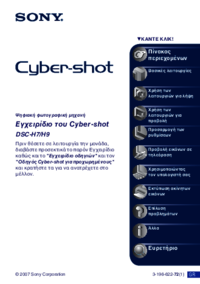





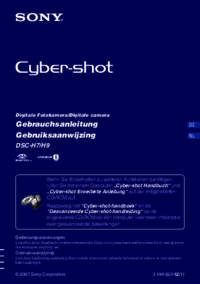




 (2 pages)
(2 pages) (20 pages)
(20 pages)

 (2 pages)
(2 pages)








Comments to this Manuals